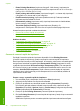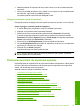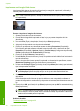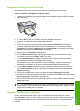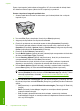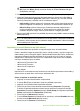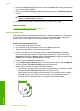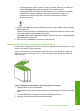user's Guide
Sfat Puteţi îndepărta coloritul de ochi roşii din fotografie când folosiţi modul
Off (Oprit) sau Basic (Bază) selectând caseta de validare Remove red eye
(Îndepărtare ochi roşii).
10. Faceţi clic pe OK pentru a reveni la caseta de dialog Properties (Proprietăţi).
11. (Opţional) Dacă doriţi să imprimaţi fotografia alb-negru, faceţi clic pe fila Color şi
selectaţi caseta Print in grayscale (Imprimare în tonuri de gri). Din lista verticală
Photo fix (Retuş foto), selectaţi una din următoarele opţiuni:
• High Quality (Calitate superioară): foloseşte toate culorile disponibile pentru a
imprima fotografia în nuanţe de gri. Acest lucru creează umbre naturale de gri.
• Black Ink Only: (Numai cartuş negru:) foloseşte cerneala neagră pentru a
imprima fotografia în nuanţe de gri. Umbra de gri este creată prin variaţia
modelelor de puncte negre, ceea ce poate duce la o imagine granulată.
12. Faceţi clic pe OK, apoi faceţi clic pe Print (Imprimare) sau pe OK în caseta de dialog
Print (Imprimare).
Notă Nu lăsaţi hârtia foto neutilizată în tava de alimentare. Este posibil ca hârtia să
se curbeze, ceea ce poate duce la scăderea calităţii imprimatelor. Hârtia foto trebuie
să fie netedă pentru imprimare.
Imprimarea în modul Maximum dpi (dpi maxim)
Utilizaţi modul Maximum dpi pentru a imprima imagini clare, de înaltă calitate.
Pentru a beneficia integral de modul Dpi maxim, utilizaţi-l pentru a imprima imagini de
înaltă calitate, precum fotografii digitale. Când selectaţi setarea Dpi maxim, software-ul
imprimantei afişează rezoluţia optimizată în dpi (puncte per inci) la care va imprima
echipamentul Hârtie pentru HP All-in-One. Imprimarea la dpi maxim este acceptată
numai pe următoarele tipuri de hârtie:
• Hârtia foto HP Premium Plus
• Hârtie foto HP Premium
• Hârtie foto HP superioară
• Cărţi Hagaki
Imprimarea în modul Maximum dpi durează mai mult decât imprimarea cu alte setări şi
are nevoie de un spaţiu liber mai mare pe unitatea de disc.
Pentru a imprima în modul Dpi maxim
1. Asiguraţi-vă că tava de alimentare conţine hârtie.
2. În meniul File (Fişier) al aplicaţiei, faceţi clic pe Print (Imprimare).
3. Asiguraţi-vă că produsul este imprimanta selectată.
4. Faceţi clic pe butonul care deschide caseta de dialog Properties (Proprietăţi).
În funcţie de aplicaţia software utilizată, butonul poate avea o denumire de tipul
Properties
(Proprietăţi), Options (Opţiuni), Printer Setup (Configurare imprimantă),
Printer (Imprimantă) sau Preferences (Preferinţe).
5. Faceţi clic pe fila Advanced (Complex).
6. În zona Printer Features (Caracteristici de imprimare), selectaţi Enabled (Activat)
din lista verticală Maximum dpi (Dpi maxim).
7. Faceţi clic pe fila Features (Caracteristici).
Efectuarea lucrărilor de imprimare speciale 43
Imprimare